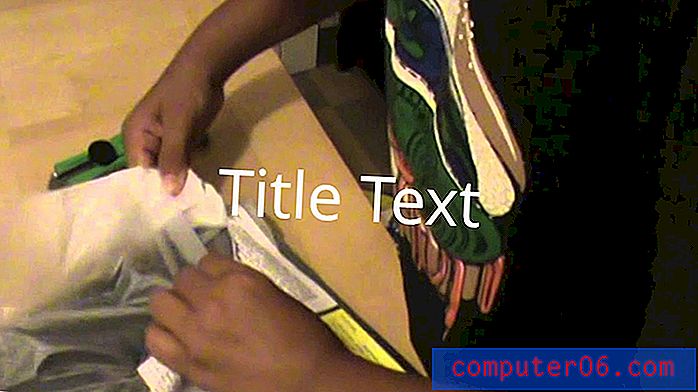Kako instalirati iMessage aplikaciju na iPhone 7
Ažuriranje iOS-a 10 za iPhone pokazalo je brojna poboljšanja u mnogim zadanim aplikacijama (poput prosljeđivanja tekstualnih poruka na iPhone-u), ali možda se najzanimljiviji aspekt tog ažuriranja dogodio u aplikaciji Messages. Korisnici poruka na iPhone uređajima sada imaju pristup raznim alatima i značajkama koje mogu poboljšati njihovo iskustvo slanja poruka.
Većina ovih značajki isključiva je iMessages, a jedan od zanimljivijih dijelova ažuriranja vrti se oko iMessage aplikacija. To su aplikacije (i igre) koje možete instalirati na svoj iPhone izravno putem aplikacije Messages. U primjeru u nastavku instalirat ćemo igru koju potom možete igrati kroz iMessage s jednim od vaših kontakata.
Kako instalirati novu aplikaciju ili igru za upotrebu u aplikaciji Messages na iPhoneu
Koraci u ovom vodiču izvedeni su na iPhoneu 7 Plus u sustavu iOS 10.2. Ova je značajka dostupna samo na iPhoneima s operativnim sustavom iOS 10 ili novijim. Ako ne možete dovršiti ove korake ili ako niste sigurni koji iOS imate na svom iPhoneu, možete provjeriti verziju iOS-a na iPhoneu.
Korak 1: Otvorite aplikaciju Poruke .

2. korak: Otvorite postojeći razgovor s tekstualnim porukama, a zatim dodirnite ikonu A s lijeve strane polja poruke.
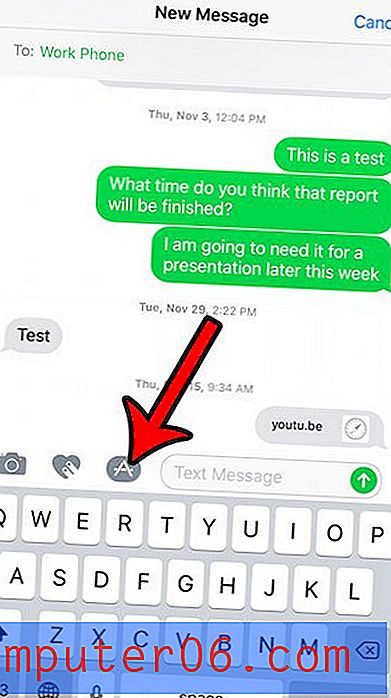
Korak 3: Dodirnite ikonu rešetke.
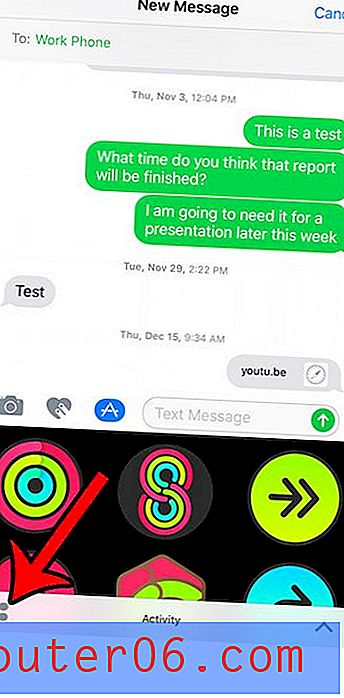
4. korak: Dodirnite ikonu + .
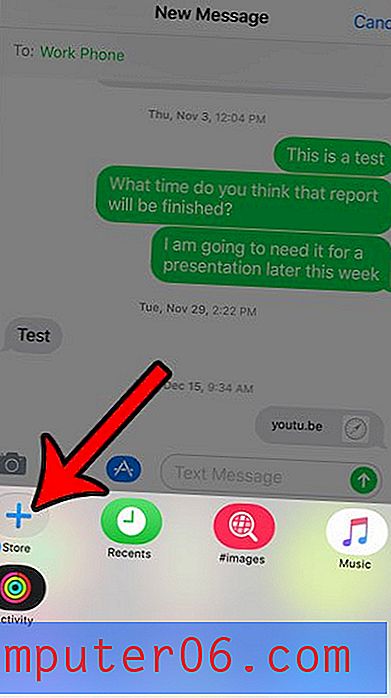
5. korak: odaberite aplikaciju ili igru koju želite instalirati u iMessage.
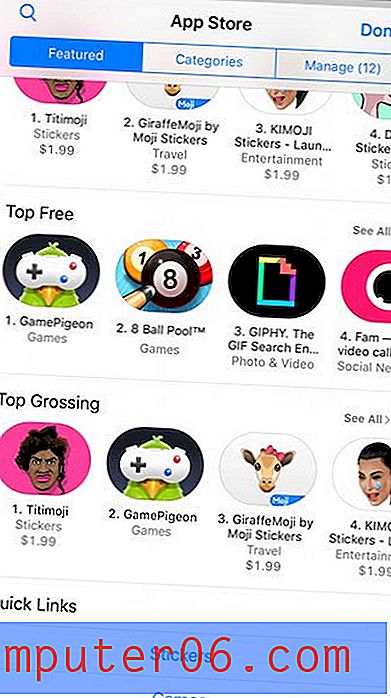
Korak 6: Dodirnite ikonu Get, a zatim dodirnite gumb Instaliraj . Imajte na umu da ćete možda vidjeti cijenu umjesto Get, ako pokušavate instalirati plaćenu aplikaciju.
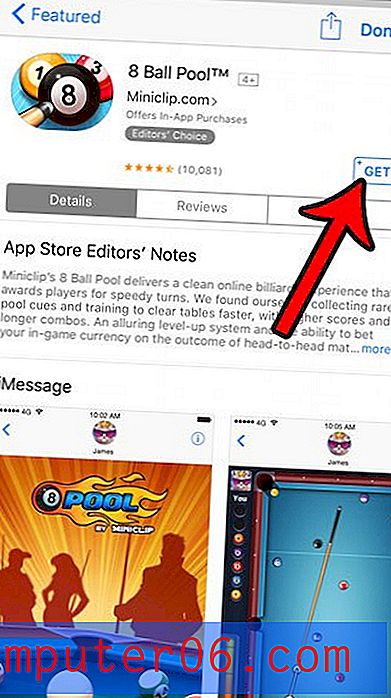
Korak 7: Dodirnite ikonu A lijevo od polja poruke ponovo, a zatim odaberite aplikaciju koju ste upravo instalirali da biste je počeli koristiti ili reproducirati.
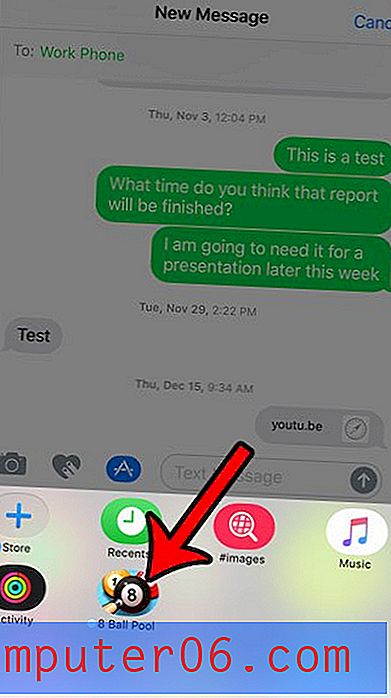
Niste sigurni što određuje razliku između tekstualne poruke i iMessage ili imate poteškoće u razlikovanju između njih? Saznajte više o plavim i zelenim porukama koje šaljete na vaš iPhone i pogledajte što označava svaka od tih različitih boja.